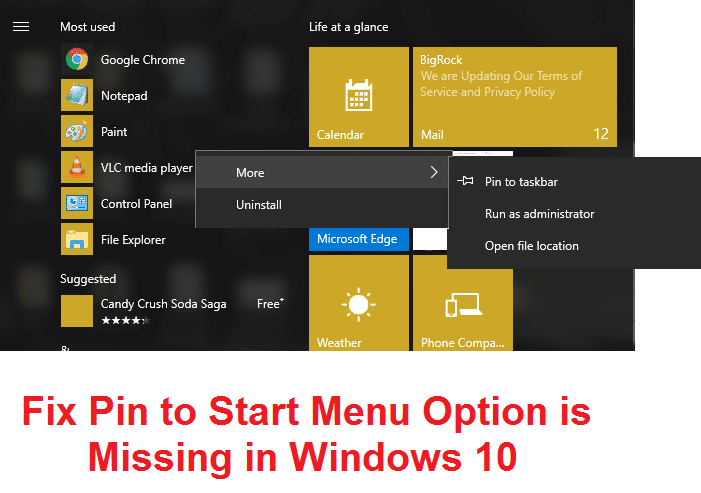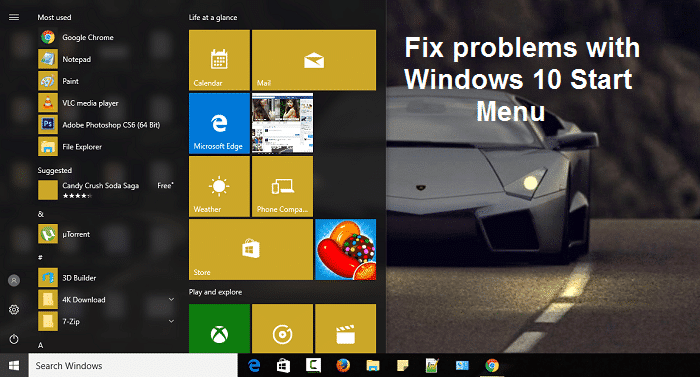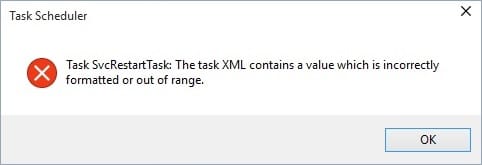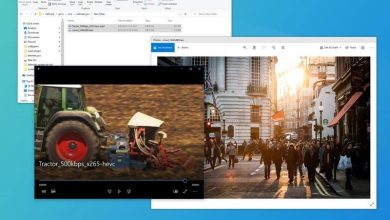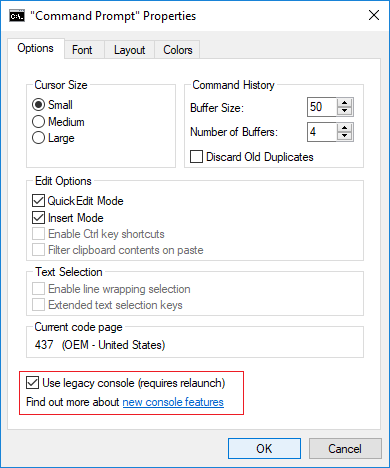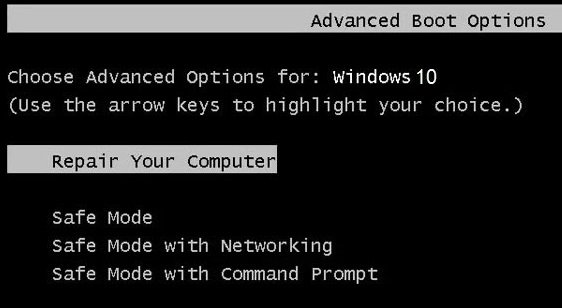
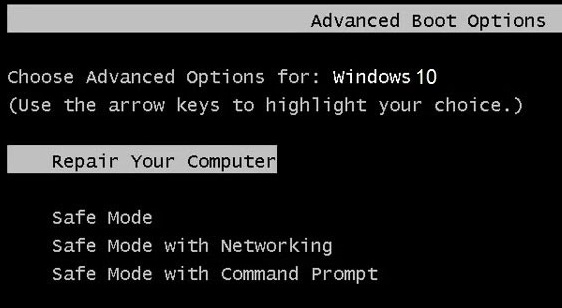
Uno de los principales problemas con Windows 10 es que no puede acceder al modo seguro en caso de emergencia; en otras palabras, Microsoft ha deshabilitado por defecto el opción de arranque avanzada heredada en Windows 10. A continuación, debe ingresar al modo seguro que necesita para habilitar la opción de inicio avanzada heredada en Windows 10.
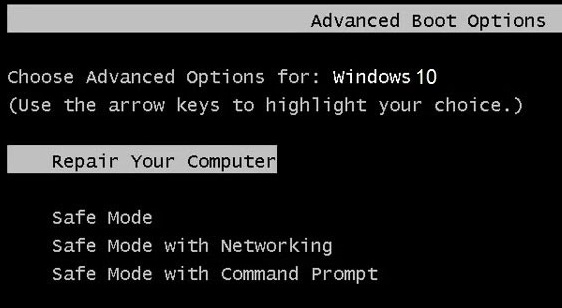
En la versión anterior de Microsoft Windows como Windows XP, Vista y 7, era bastante fácil acceder al modo seguro simplemente presionando F8 o Shift+F8 repetidamente, pero en Windows 10, Windows 8 y Windows 8.1 el menú de arranque avanzado está APAGADO. Con un menú de inicio avanzado habilitado en Windows 10, puede acceder fácilmente al menú de inicio presionando la tecla F8.
Nota: Se recomienda habilitar el menú de inicio avanzado heredado de antemano en Windows 10, ya que en el caso de una falla en el inicio, puede iniciar sesión fácilmente en el modo seguro de Windows usando el menú de inicio avanzado.
Cómo habilitar la opción de arranque avanzada heredada en Windows 10
1. Reinicie su windows 10.
2. A medida que el sistema se reinicia, ingrese en configuración del BIOS y configura tu PC para arrancar desde CD/DVD.
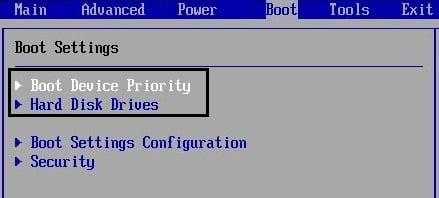
3. Inserte su medio de instalación o recuperación de Windows 10 en su unidad de CD/DVD.
4. Cuando se le indique que presione cualquier tecla para iniciar desde un CD o DVD, presione cualquier tecla para continuar.
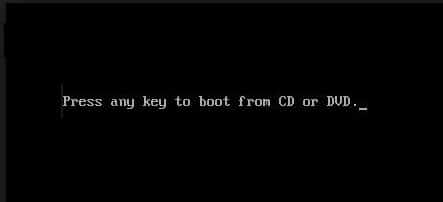
5. Seleccione su preferencias de idiomay haga clic en próximo. Hacer clic Reparar su computadora en la parte inferior izquierda.
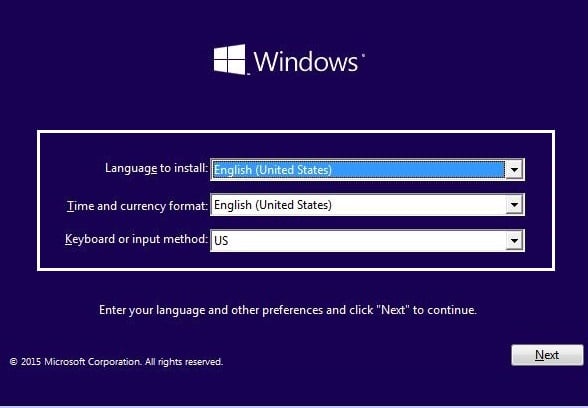
6. En la pantalla Elegir una opción, elija Solucionar problemas.

7. En la pantalla Solucionar problemas, elija Opciones avanzadas.
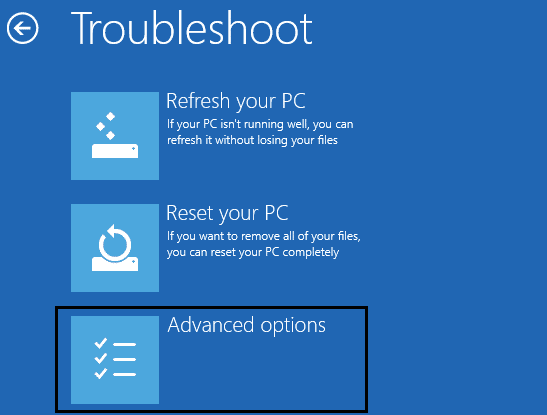
8. En la pantalla Opciones avanzadas, elija Símbolo del sistema.

9. Cuando se abra el símbolo del sistema (CMD), tipo C: y pulsa enter.
10. Ahora escribe el siguiente comando:
BCDEDIT /SET {DEFAULT} BOOTMENUPOLICY LEGACY
11. Y presiona enter para Habilitar el menú de inicio avanzado heredado.
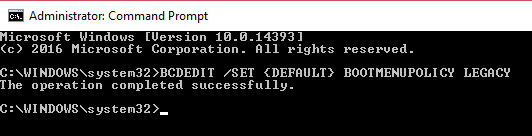
12. Una vez que el comando se ejecuta con éxito, escriba el comando SALIR para cerrar el Ventana del símbolo del sistema.
13. Al elegir en la pantalla de opciones, haga clic en Continuar para reiniciar su PC.
14. Cuando la PC se reinicie, presione repetidamente F8 o Shift+F8 antes de que aparezca el logotipo de Windows para abrir el menú de inicio avanzado.
.
Eso es; has aprendido con éxito cómo habilitar la opción de arranque avanzada heredada en Windows 10, pero si aún tiene alguna consulta con respecto a esta publicación, no dude en hacerla en la sección de comentarios.